使用过演示文稿的朋友们都知道,常常会在幻灯片的内容上使用超链接可以快速翻到需要的那一页幻灯片。下面小编就来告诉大家如何在WPS演示中使用超链接的命令,一起来看看吧。新建默认模板wps演示文稿,内容版式为空白版式。单击在线素材中的目录项,单击目录选项卡,选中其中一种目录,右击选择快捷菜单中的“插入&rd......
WPS稻壳备课,3分钟高效备课搞定课件
首先,“稻壳备课”是WPS办公套件微应用的一部分,发现路径是“应用”——“资源中心”——“稻壳备课”。如果你在应用中无法找到“稻壳备课”,说明你的WPS版本过低,需要卸载之后,在官网wps.cn下载最新版(2021.5.10更新)再安装就行,卸载时可以保留数据,这样重装之后你的配置会自动还原。(注意:目前“稻壳备课”似乎只能在win、mac版本上体验到,其他版本体验需要等官方更新。)
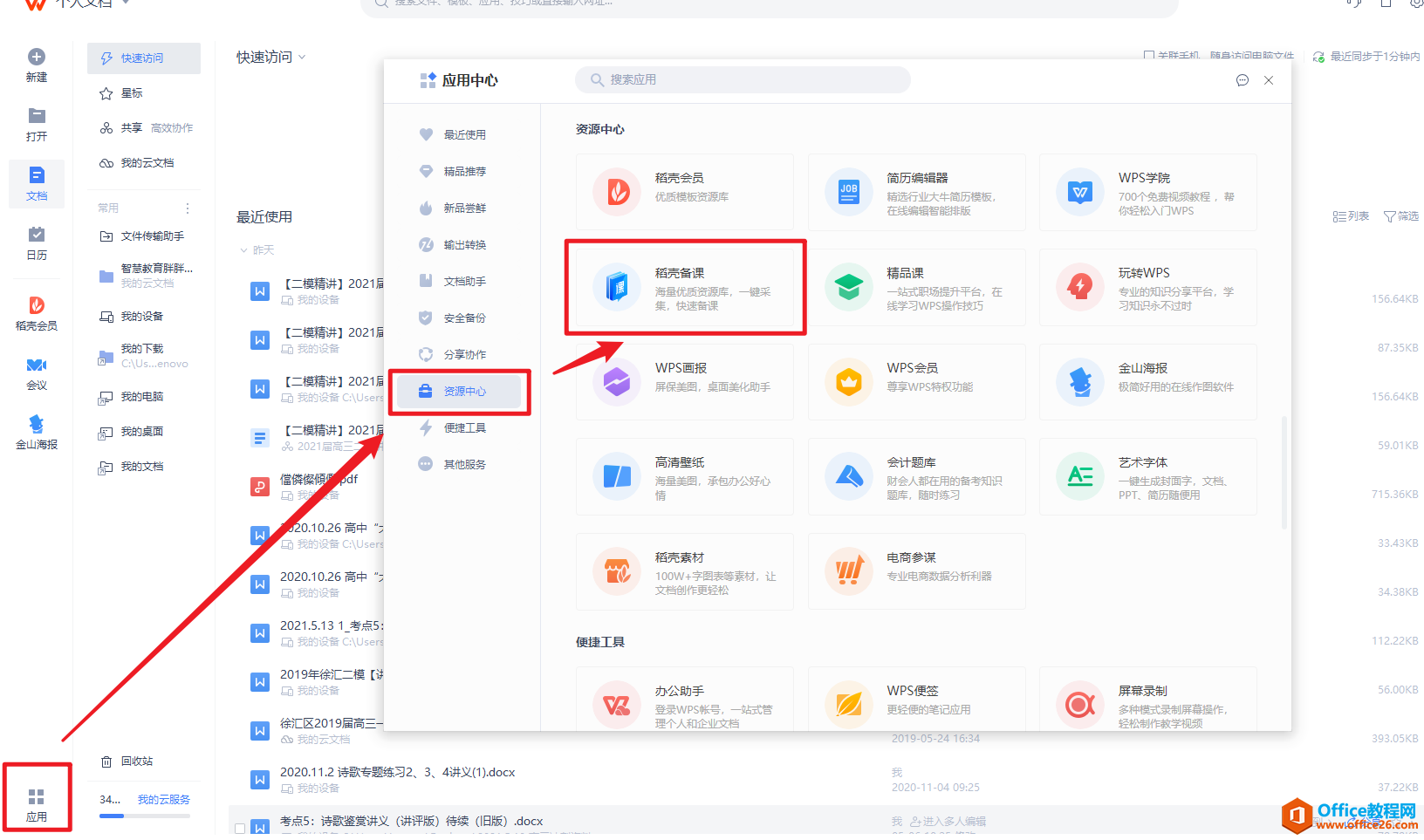
因为“稻壳备课”采用的是微应用架构,所以使用“稻壳备课”需要全程联网使用。
上手体验及感受
打开应用之后,主界面UI设计逻辑十分清晰,其采用的是学科网提供的教学资源,可谓是强强联手,特别目前处于限时免费使用阶段,绝对是期末考试冲刺复习阶段的好帮手。
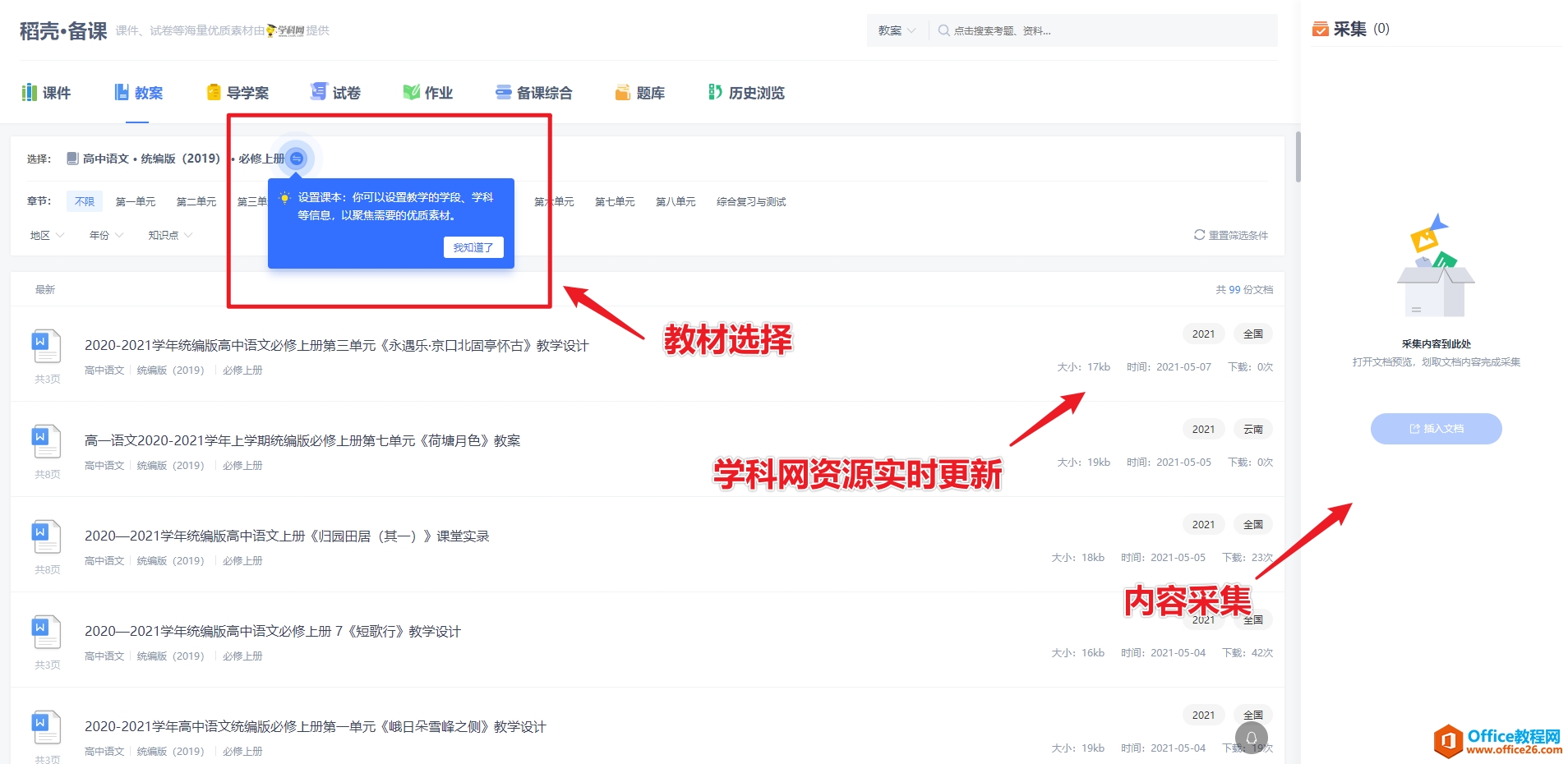
在具体使用中,依托学科网的资源整合和知识点图谱,教师在“稻壳备课”中可以通过主题选择、关键词检索等多种方式获取相关资源。
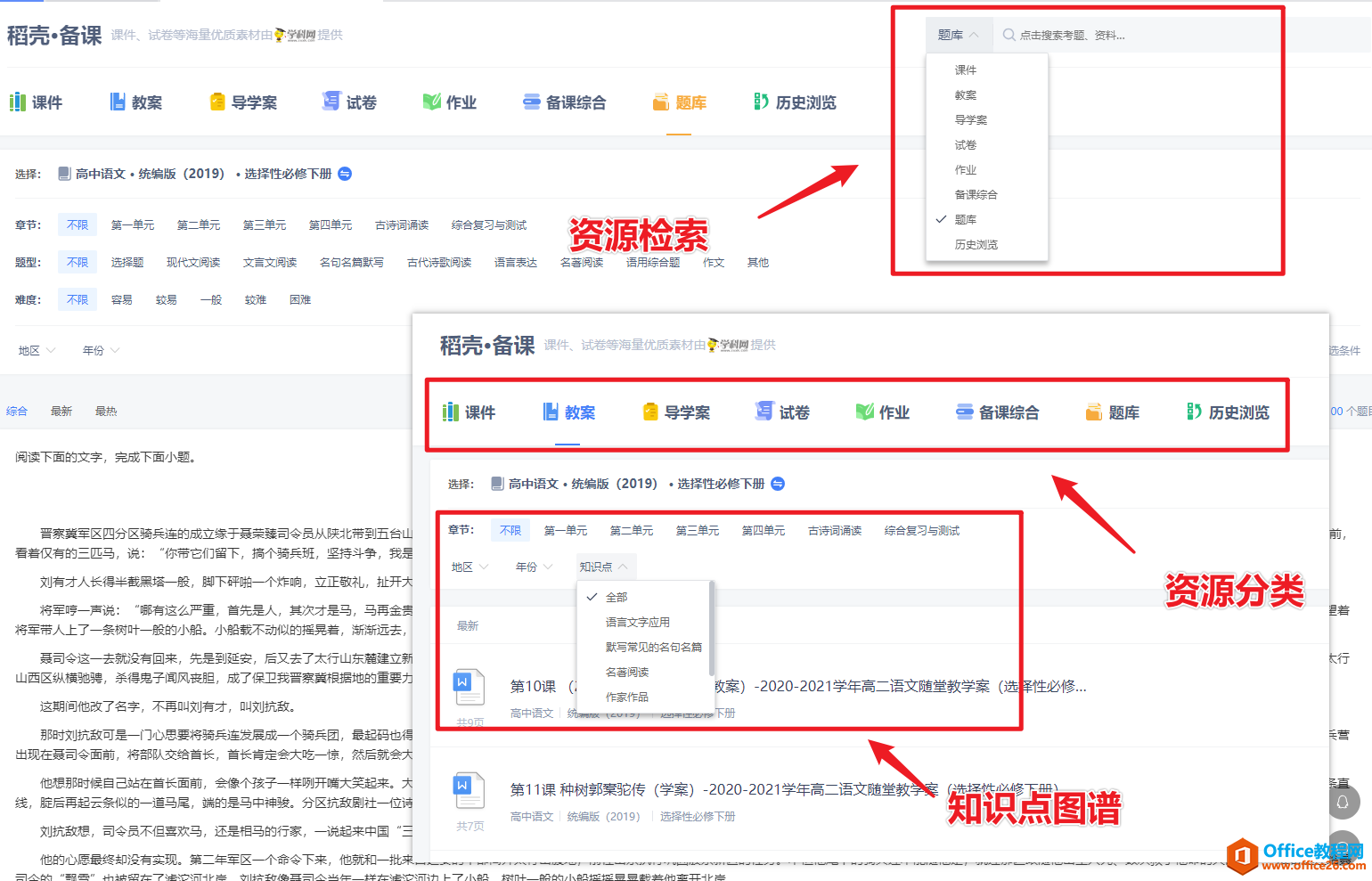
不仅可以查看资源,“稻壳备课”还支持一键采集和二次加工,例如试题可以选择采集“试题”或是“试题+解析”,采集区可以采集多条内容,并支持一键插入文档。教案、课件支持云文档打开,并支持划词采集,支持历史记录查看,让教师备课时不再手忙脚乱,在多个文档、浏览器上来回切换。
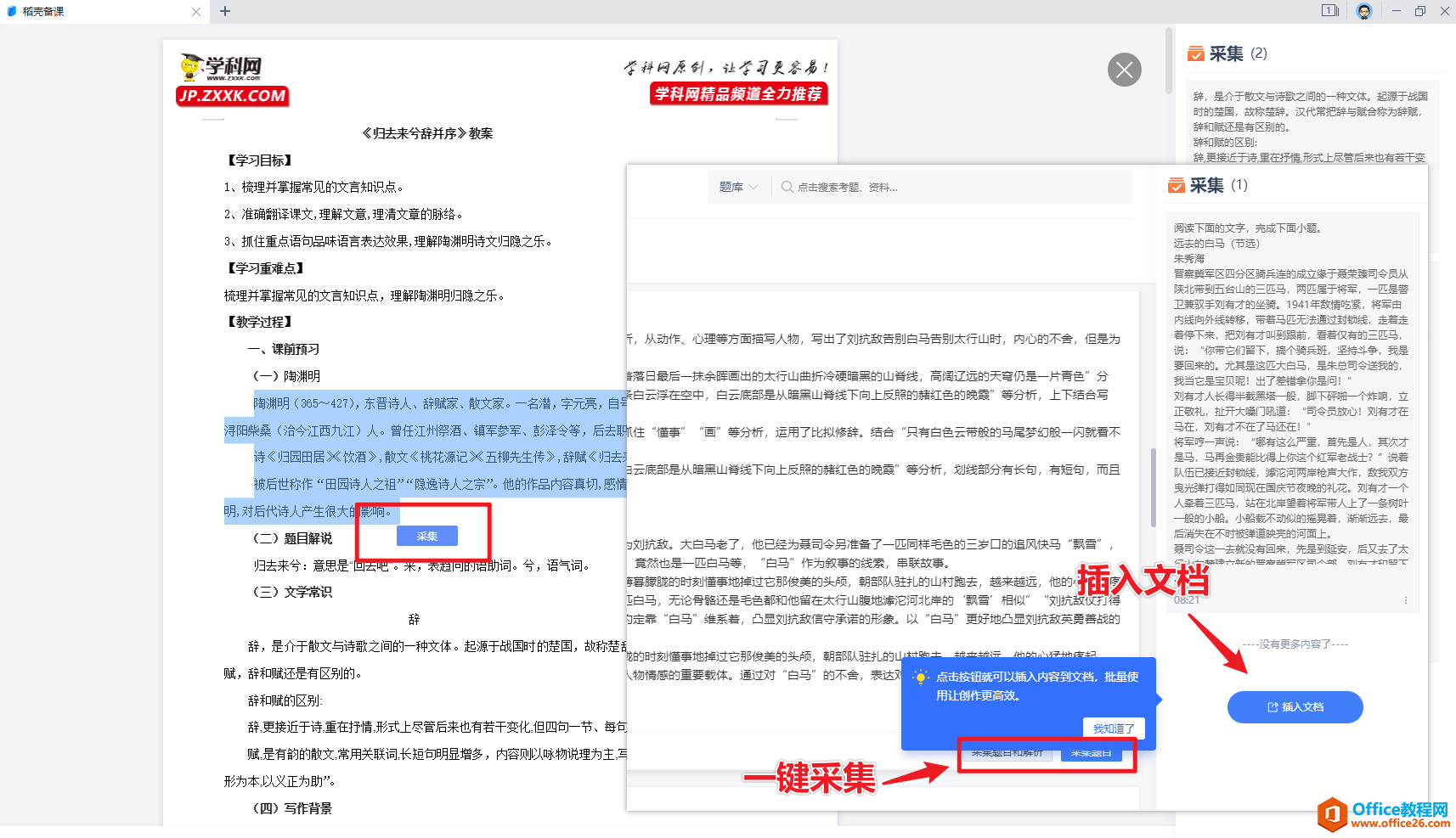
即便是文档中的图片、表格等信息也能一键采集。

采集之后,老师还可以在“采集区”对采集的教学素材进行标签和整理,并能了解采集信息的出处。
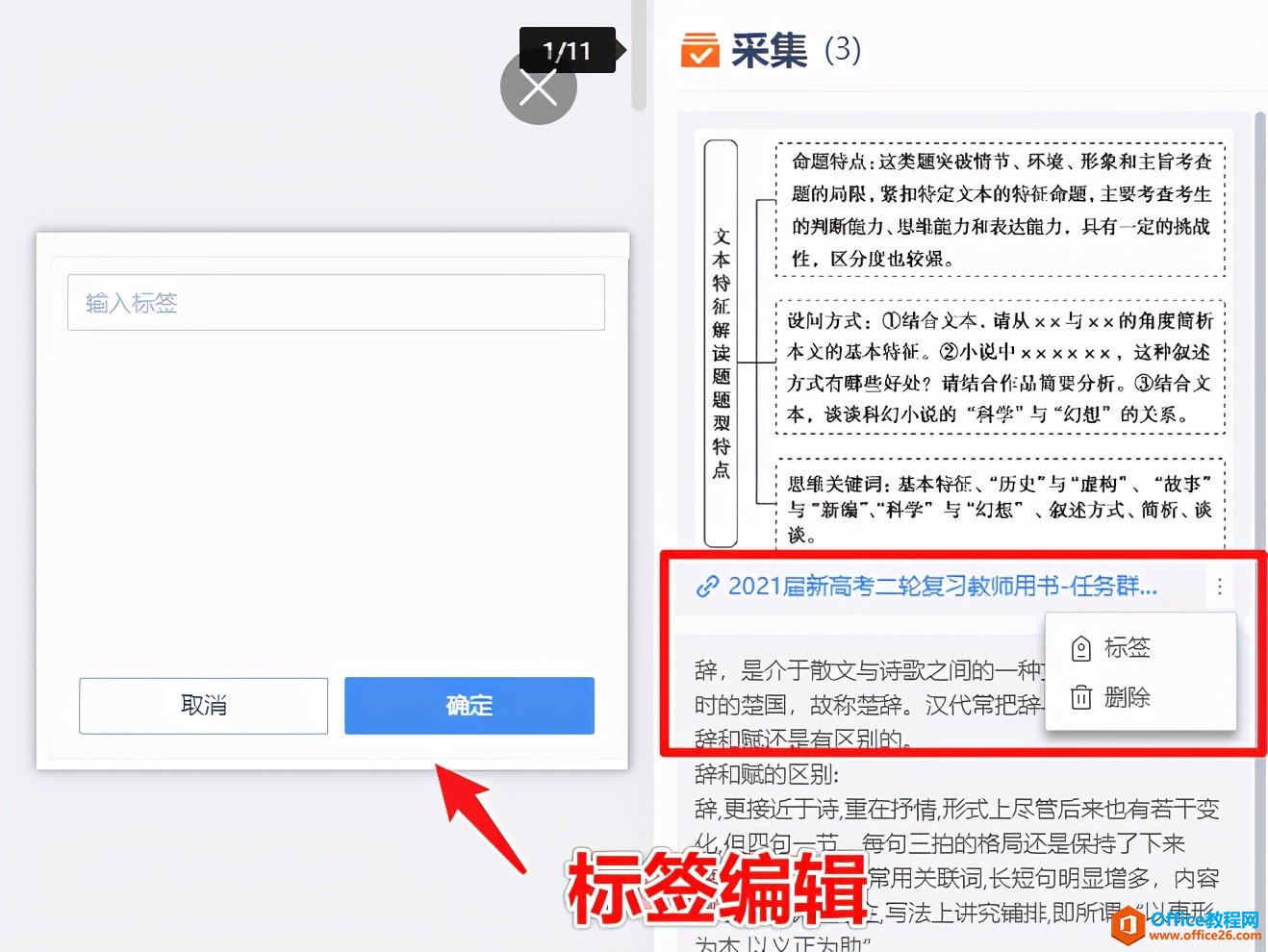
那么理工科老师是否也能获取到自己心仪的教学资源呢?实际测试发现大部分公式(采用Mathtype制作的)采集是没有问题的,但对于组合图形或是较为复杂的坐标轴图形采集可能预览会显示不出,但在插入文档之后还是能够完整采集的(真是虚惊一场)。
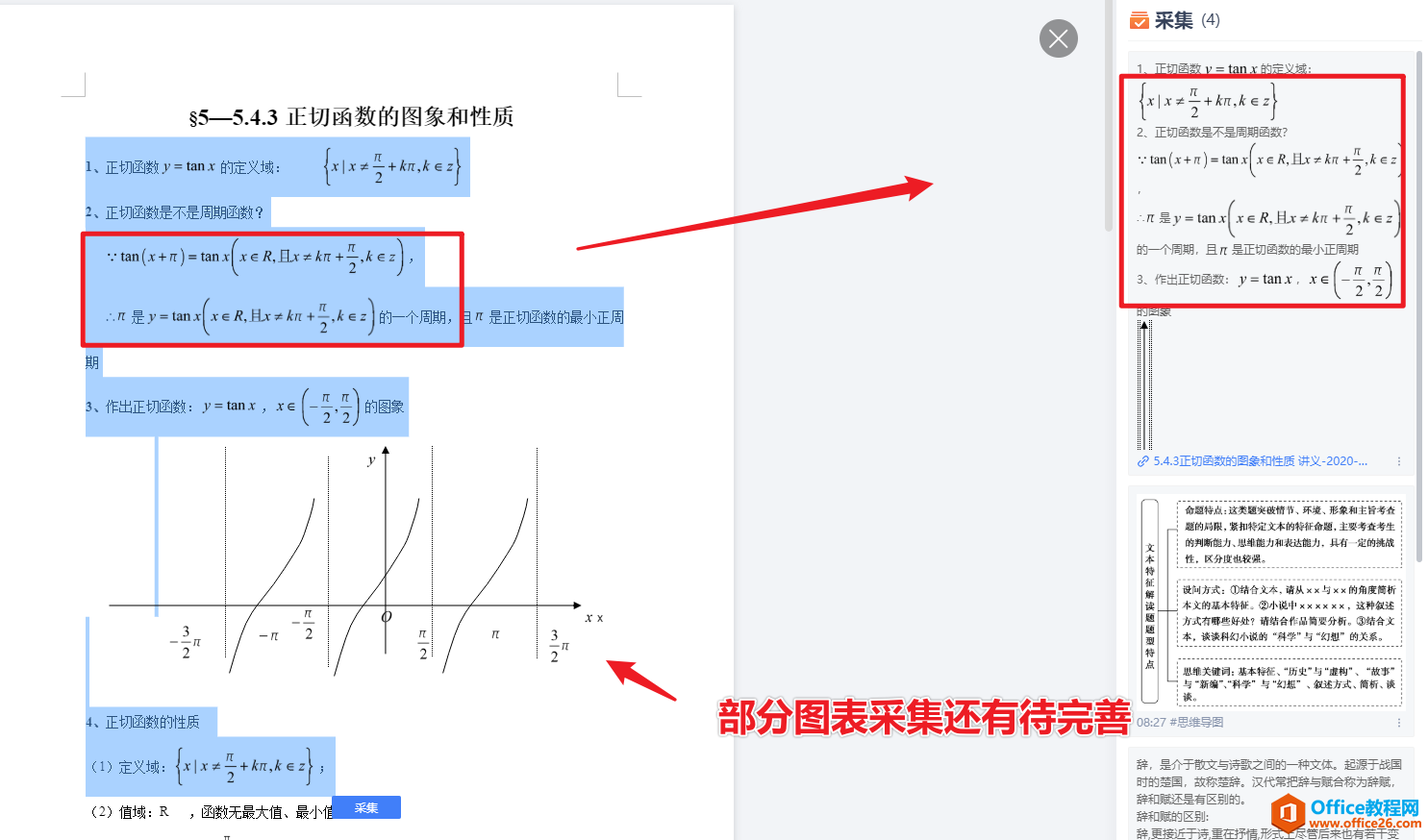
采集之后如何处理信息
采集完成之后,点击插入文档便会自动创建文档,而之前采集的信息会出现在右边的资讯栏。
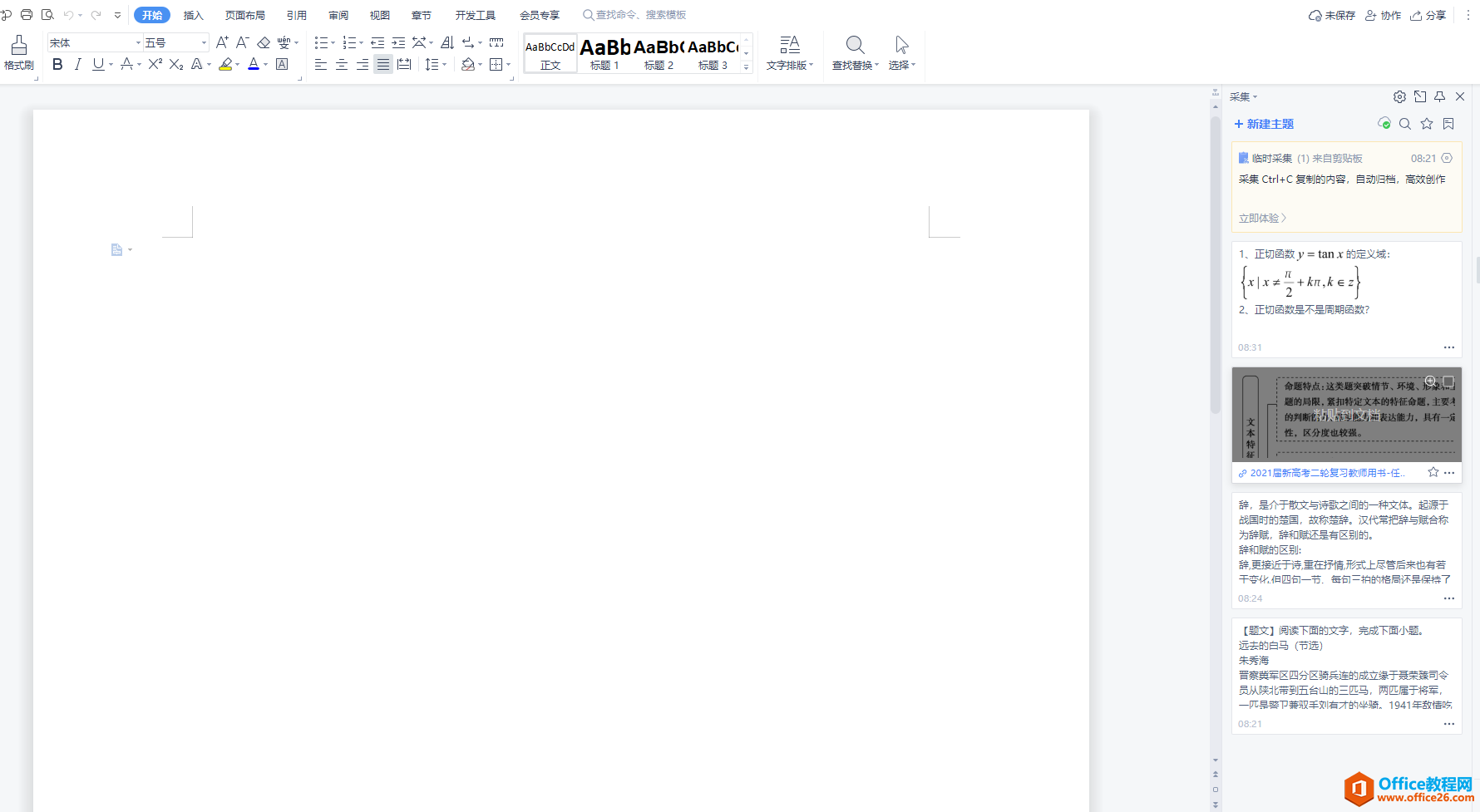
采集的信息支持多选插入,并二次编辑,公式采用的是图片方式插入,所以无法二次编辑。
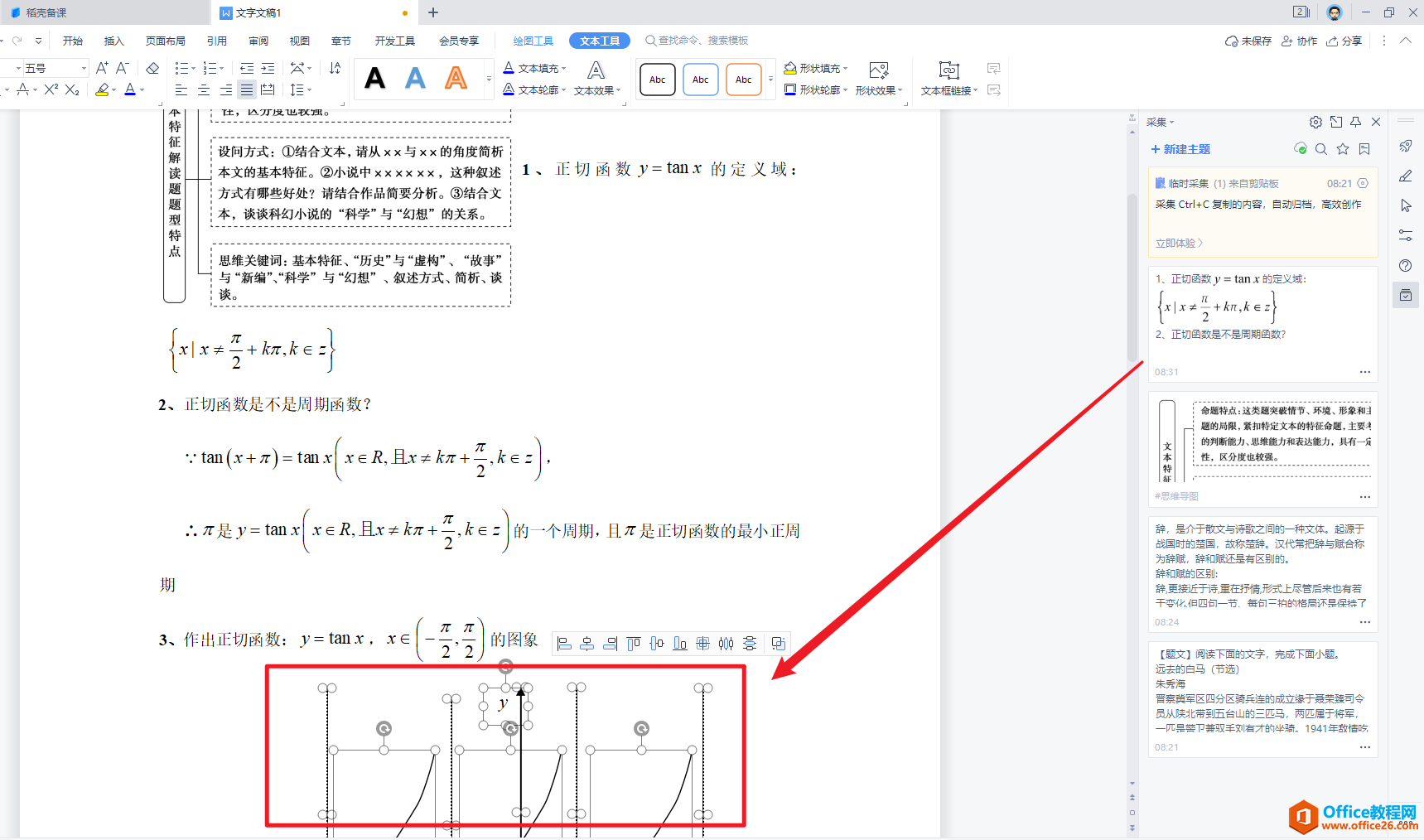
保存之后的文档,可以在wps、office里正常打开,大家可以放心了。
标签: WPS稻壳备课
相关文章





